Docker中容器的备份、恢复和迁移
1. 备份容器
首先,为了备份Docker中的容器,我们会想看看我们想要备份的容器列表。要达成该目的,我们需要在我们运行着Docker引擎,并已创建了容器的Linux机器中运行 docker ps 命令。
sudo docker ps --因为我本地的虚拟机没有配置docker的全局变量,所以用sudo 执行

该命令会生成一个作为Docker镜像的容器快照,我们可以通过运行 docker images 命令来查看Docker镜像,如下。
sudo docker commit -p 6fd1775e7dd0 postgres-backup1 -p 容器id 备份镜像名称
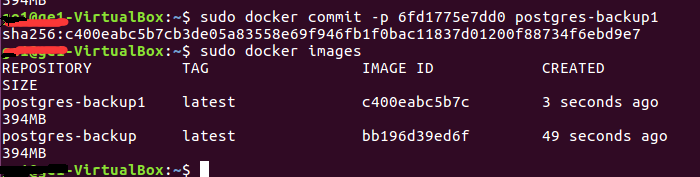
正如我们所看见的,上面做的快照已经作为Docker镜像保存了。现在,为了备份该快照,我们有两个选择,一个是我们可以登录进Docker注册中心,并推送该镜像;另一个是我们可以将Docker镜像打包成tar包备份,以供今后使用。
如果我们想要在Docker注册中心上传或备份镜像,我们只需要运行 docker login 命令来登录进Docker注册中心,然后推送所需的镜像即可。可以参考链接:https://www.jb51.net/os/other/378697.html
本地保存:
sudo docker save -o ~/postgres.tar postgres-backup1 --将postgres-backup1镜像保存为postgres.tar

2. 恢复容器
恢复容器,迁移在下一个段落。
sudo docker load -i ~/postgres.tar
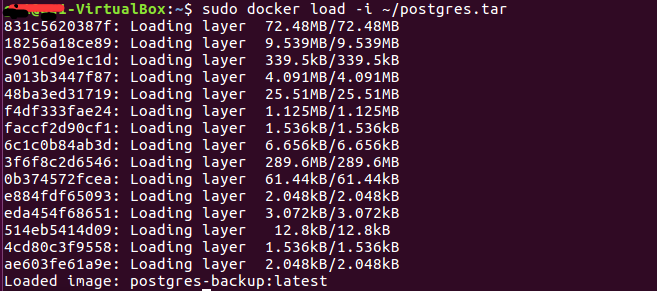
用 docker images 查看docker镜像,运行还原好的docker容器
sudo docker run -d -p 5432:5432 postgres-backup

3、Linux迁移文件
迁移容器同时涉及到了上面两个操作,备份和恢复。我们可以将任何一个Docker容器从一台机器迁移到另一台机器。在迁移过程中,首先我们将把容器备份为Docker镜像快照。然后,该Docker镜像或者是被推送到了Docker注册中心,或者被作为tar包文件保存到了本地。如果我们将镜像推送到了Docker注册中心,我们简单地从任何我们想要的机器上使用 docker run 命令来恢复并运行该容器。但是,如果我们将镜像打包成tar包备份到了本地,我们只需要拷贝或移动该镜像到我们想要的机器上,加载该镜像并运行需要的容器即可。。
3.1、安装vsftp 用于上传和下载
sudo apt-get install vsftpd
其它的配置参考:https://www.cnblogs.com/jikexianfeng/p/5862167.html
这里主要是讲遇到的一个问题,纠结了半天。
用FTP上传工具链接Linux 虚拟机时候,发现上传文件可以上传下去,但是刚刚备份的postgres.tar文件下载不下来,一直报:550 Failed to open file.最后发现是文件权限的问题。

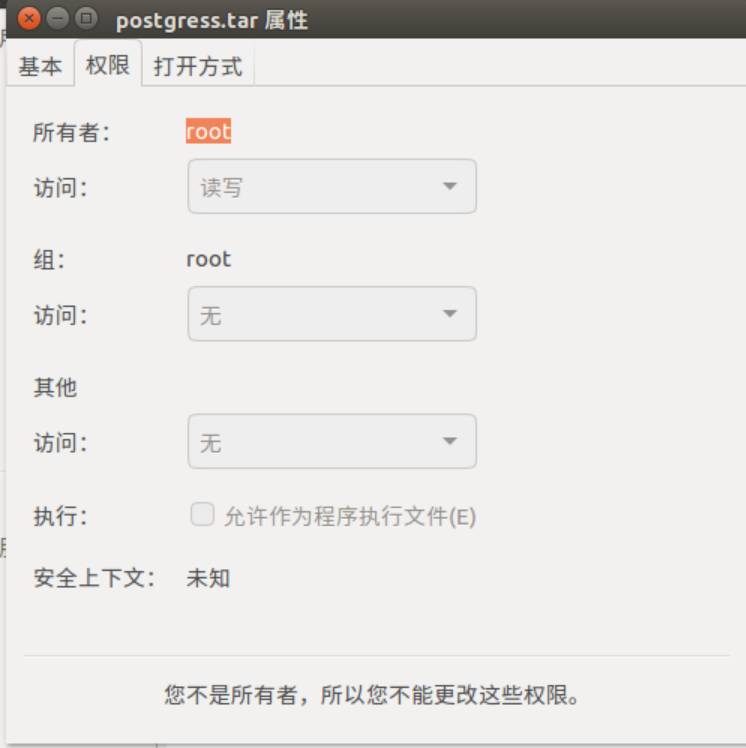
因为文件的权限是root,所以无法下载。解决方法更改文件的权限,这样就可以下载了。改变文件权限详细了解见:https://www.cnblogs.com/DawaTech/p/7249734.html
sudo change test postgres.tar--修改postgres.tar的拥有者为test用户(我本地虚拟机的用户叫test,根据实际更改用户名)
3.2、 Windows访问ubuntu共享文件夹
因为我本地虚拟机是ubuntu,其它Linux命令操作,需要根据实际去了解一下。
1、对要共享的文件夹右击->Local Network Share(本地文件夹共享)
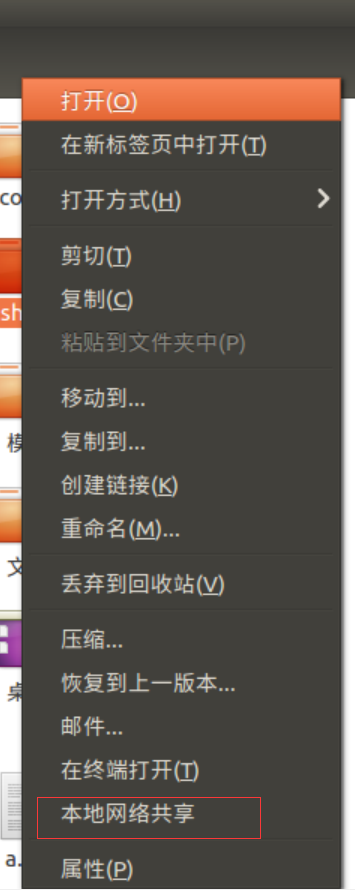
2、选择Share this folder(共享此文件夹),提示安装共享服务,安装共享服务
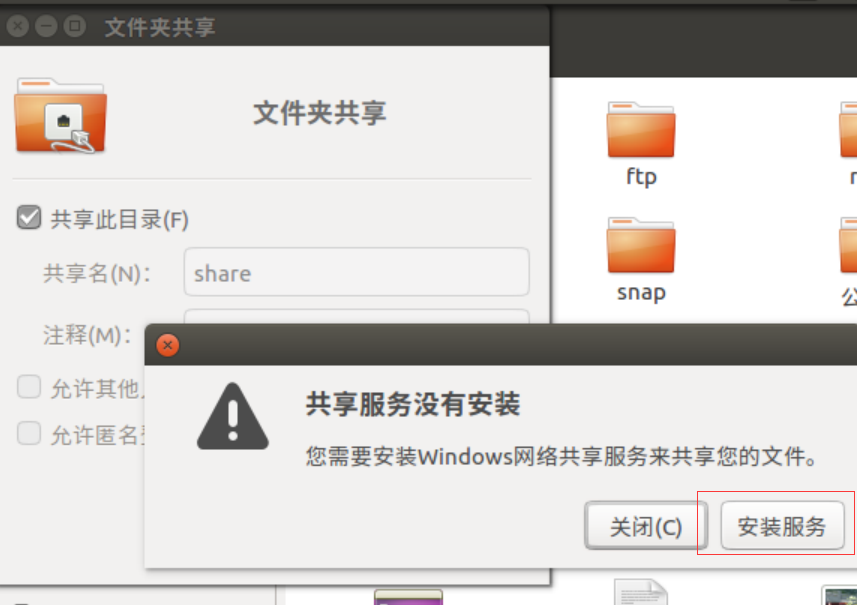

安装完成后,点击共享。这样就能完成共享了。
在windows下文件夹填写:\\192.168.12.131\share,这样就能完成访问。如果提示不能访问,将share上面的共享属性改成“允许匿名登录”,这样就可以了,当然这个安全性有点低。
共享路径设置可以参照链接:https://www.cnblogs.com/heguoyuan/p/9902446.html
泯躯祭国,即燹骨成丘,溢血成河,亦不可辱国之土,丧国之疆,
士披肝沥胆,将寄身刀锋,帅槊血满袖,王利刃辉光, 吾不分老幼尊卑,
不分先后贵贱,必同心竭力,倾黄河之水,决东海之波,征胡虏之地,剿倭奴之穴,
讨欺吾之寇,伐蛮夷之戮,遂沧海横流,儿立身无愧,任尸覆边野,唯精魂可依。


 浙公网安备 33010602011771号
浙公网安备 33010602011771号